本人有两台Thinkpad,一台T530,一台X230,两个系列的应用定位也很明显,前者是最追求便携移动和工作性能的平衡点,后者是追求便携移动办公,我在工作的时候一直都是T530+外接显示器用的,X230出差时才使用,最近因为备份网盘数据问题,正在把手上几个移动存储设备和NAS重新整理,期间把X230系统重新装了一下。
本来还是打算安装Win7旗舰版的,不过自从windows10发布后尝试了一下觉得不习惯后改回windows7之后,Windows10的更新比较多,所以打算再试试windows10,于是上“MSN,我告诉你”,下载了个最新版本的Windows10,最新的应该是“1511 updated”版本了,2016-05-23发布,就下载了这个版本给装上了。
但是发现了一个问题,在不使用的情况下,2分钟后就自动睡眠了,然后再“电源和睡眠”里面修改,但没有用。
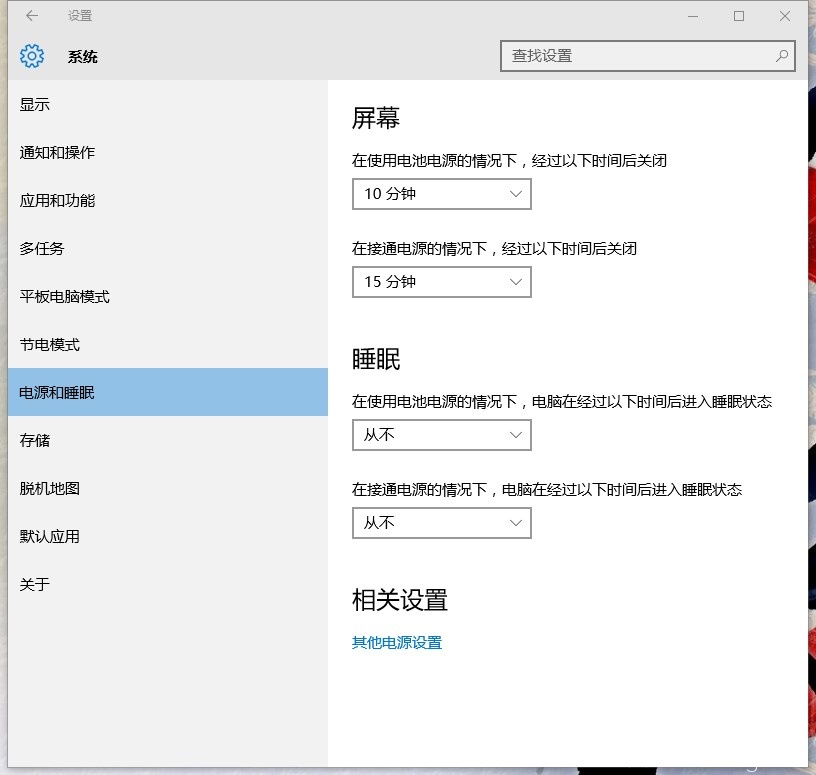
于是又到“电源选项”里面修改,但还是没有用。

那就只能问度娘了,然后在度娘上找到几个解决办法对应着操作,发现其中一种方式有用,自己在这里收藏一下,并且分享给有需要的人。
这是系统无人值守时睡眠时间的设定,默认是两分钟。
解决方法:
1.运行注册表管理器,win+r ,输入regedit.exe
2.定位到HKEY_LOCAL_MACHINE\SYSTEM\CurrentControlSet\Control\Power\PowerSettings\238C9FA8-0AAD-41ED-83F4-97BE242C8F20\7bc4a2f9-d8fc-4469-b07b-33eb785aaca0
3.修改attributes的值为2
4.进入高级电源设置,在睡眠选项中会出现“无人参与系统睡眠超时”,将默认的2分钟修改成你想要的时间,我是改成了5分钟和10分钟。
5.大功告成,可以自己试试
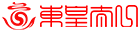 东皇太一Thaiyee:大道至简,和而不同。
东皇太一Thaiyee:大道至简,和而不同。
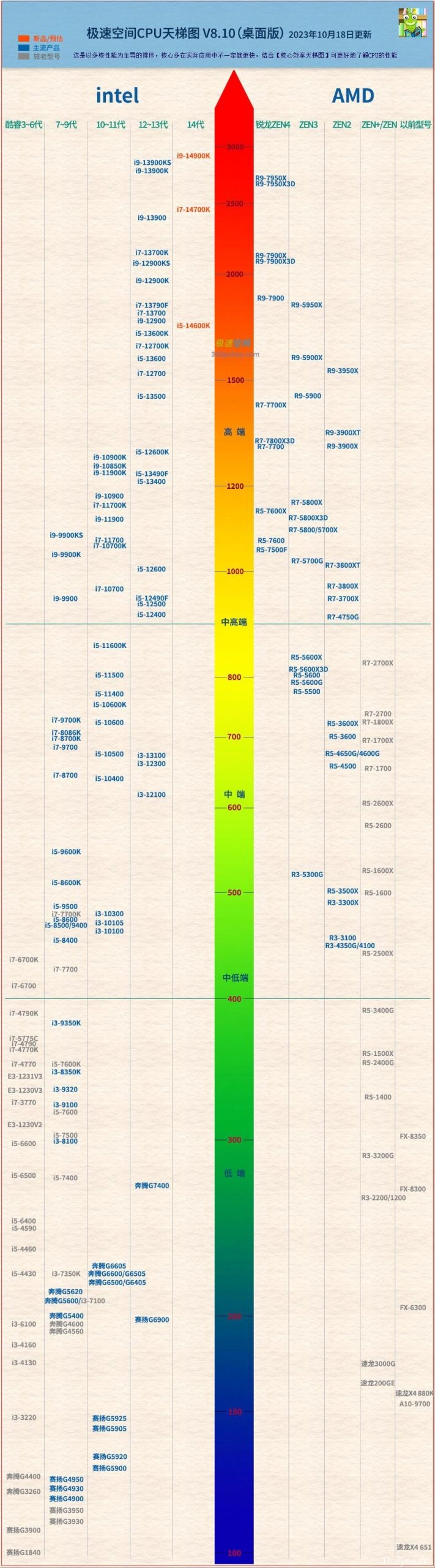



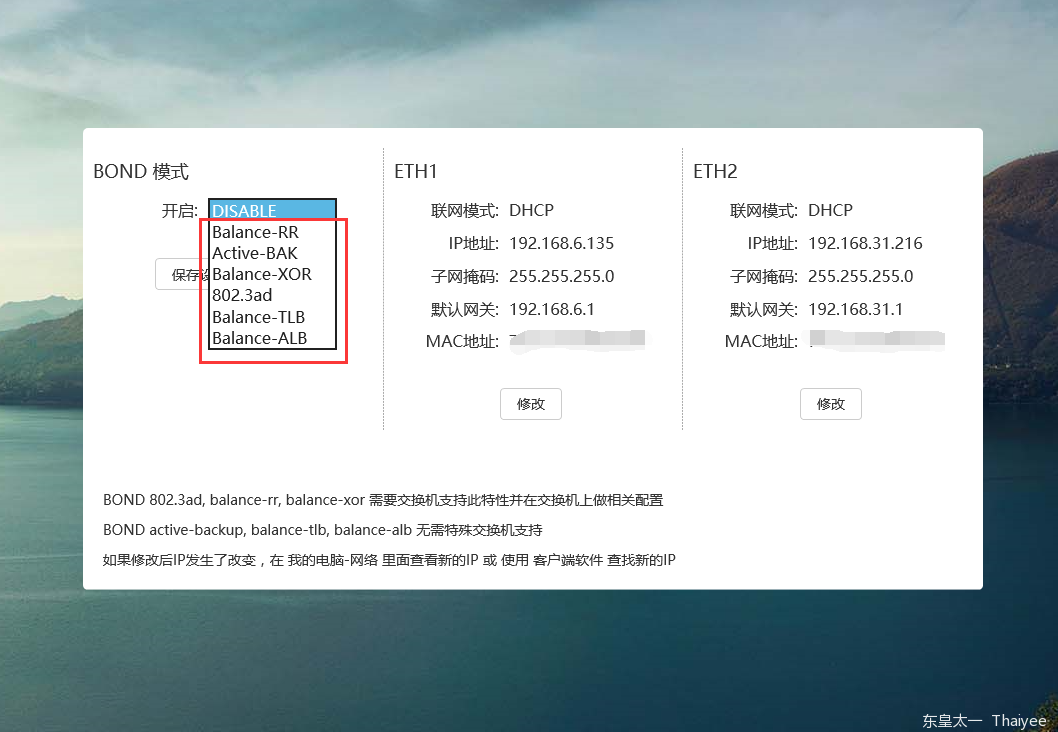








评论前必须登录!
注册